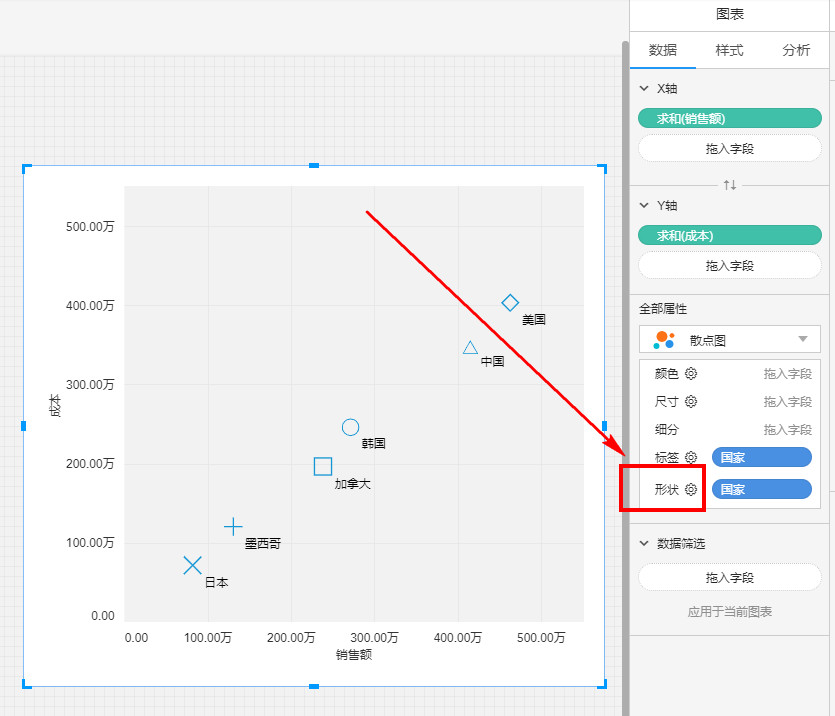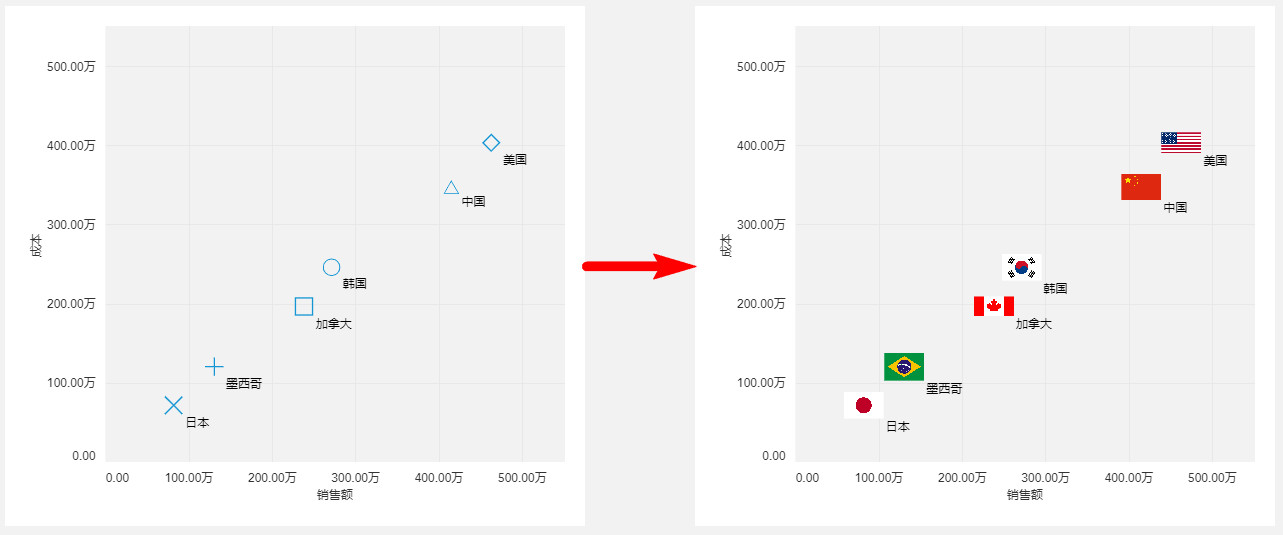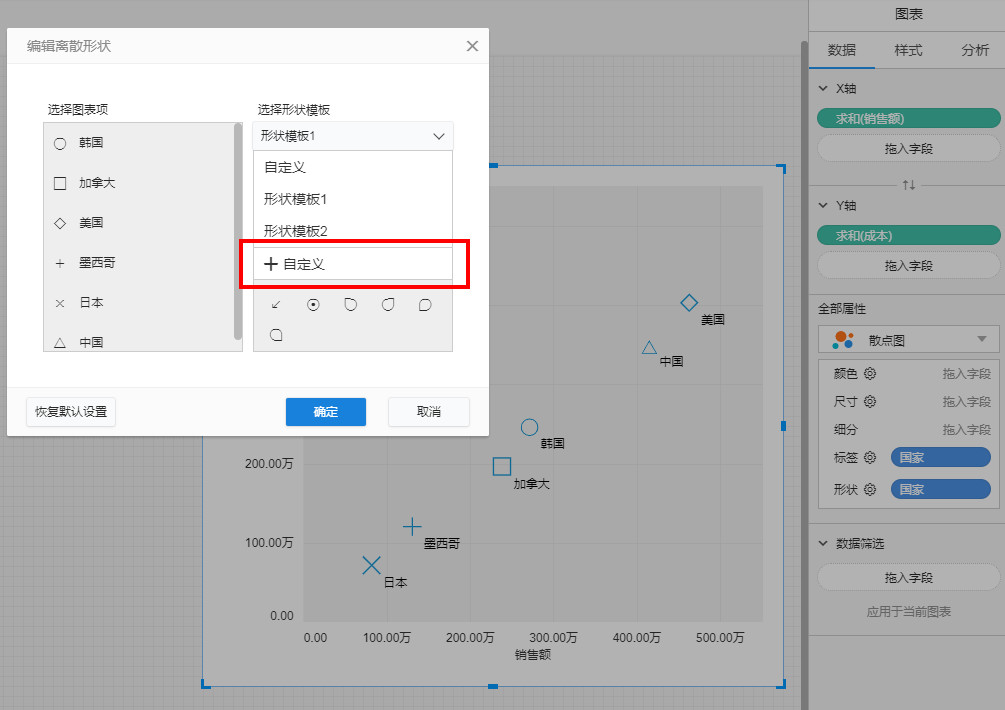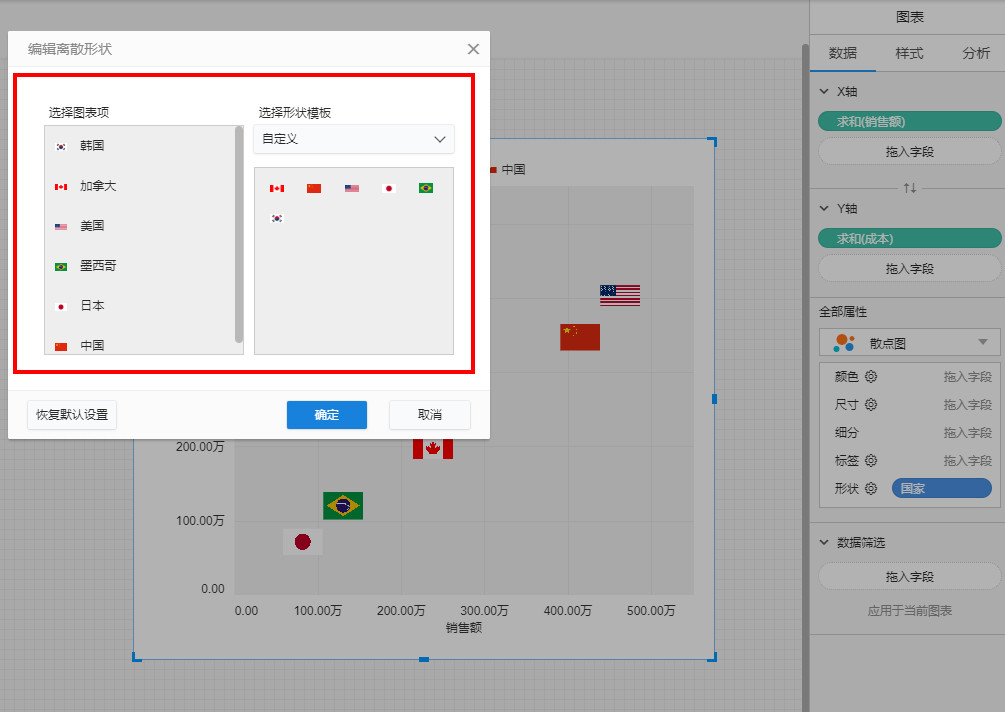散点图
更新时间: 2022-12-28 14:56:09
1. 概述
散点图也叫 X-Y 图,它将所有的数据以点的形式展现在直角坐标系上,以显示变量之间的相互影响程度,点的位置由变量的数值决定。本文为您介绍散点图、气泡图的画法,并用自定义形状绘制图表。
基本要求
| 图表名称 | 维度 | 度量 |
|---|---|---|
| 散点图 | 1个或多个 | 2个 |
2. 图表特点
多用于展示数据的相关性和分布关系,由X轴和Y轴两个变量组成。通过因变量(Y轴数值)随自变量(X轴数值)变化的呈现数据的大致趋势,同时支持从类别和颜色两个维度观察数据的分布情况。
3. 散点图
以默认数据模型为例,查看各省的销售额、利润情况,将涉及到3个字段:维度“省”,度量“销售额”、“利润”。
图表画法:
(1)选择“图表”控件,在画布上画出“图表”;
(2)在图表的数据面板的操作:将度量“销售额”放在X轴,度量“利润”放在Y轴,然后将维度“省”放置在细分,即可自动得到散点图;
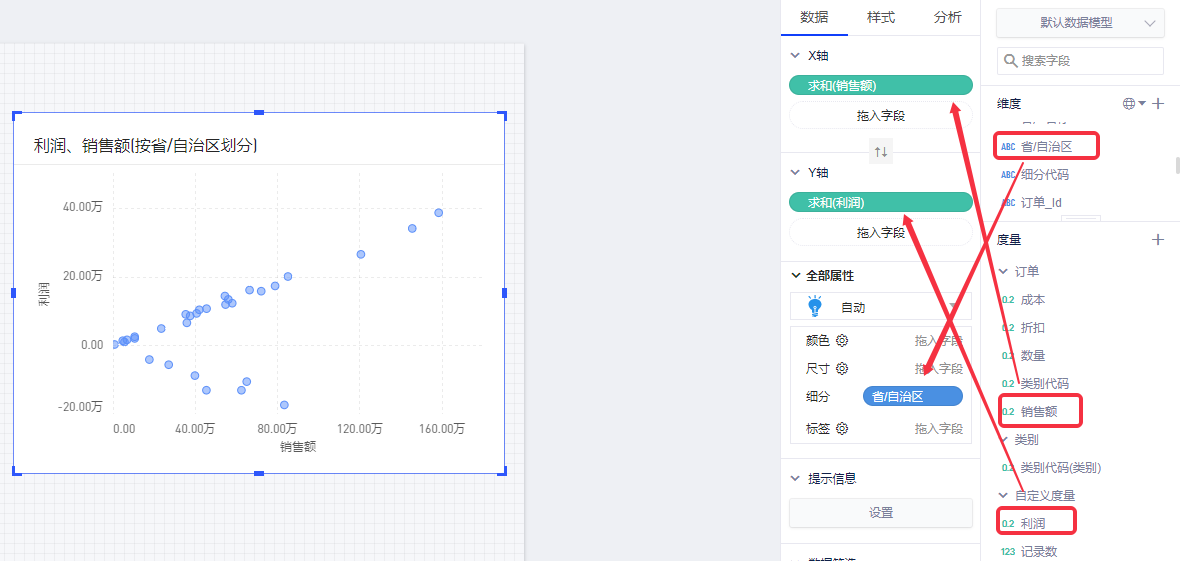
(3)可再将“省”放置在属性面板的标签项,详实图表内容。
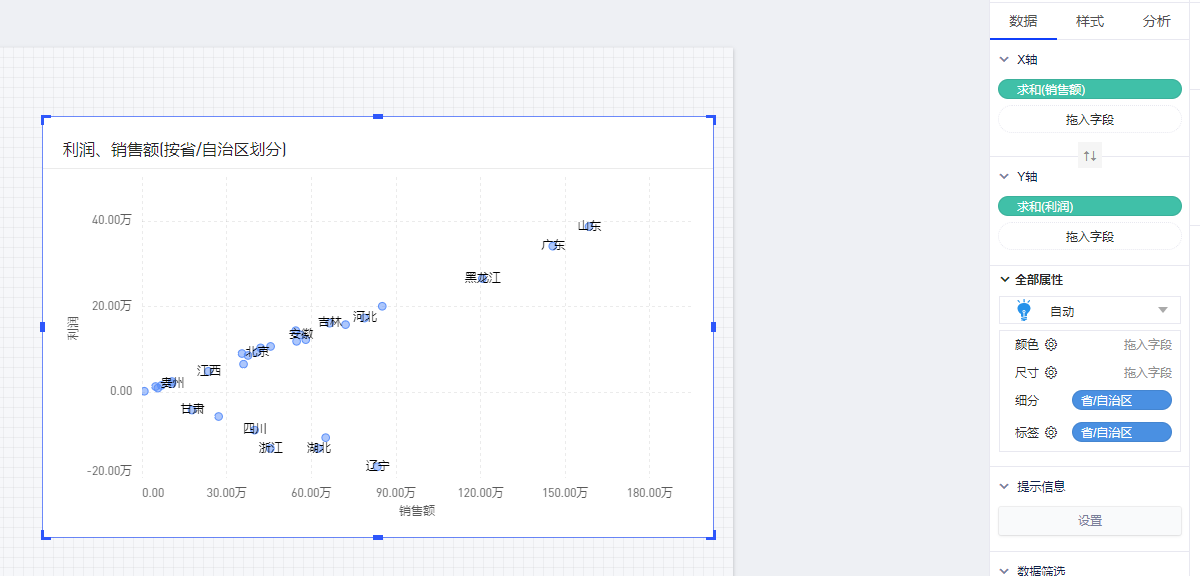
图表说明:
- 每个圆,代表了一个省的销售额、利润情况;
- 属性面板细分:让数据按照某些维度分组显示。4. 自定义尺寸
以默认数据模型为例,查看各省的销售额、利润情况,将涉及到3个字段:维度“省”,度量“销售额”、“利润”。
图表画法:
(1)接上文散点图的画法,将度量“销售额”放在属性面板的尺寸项;
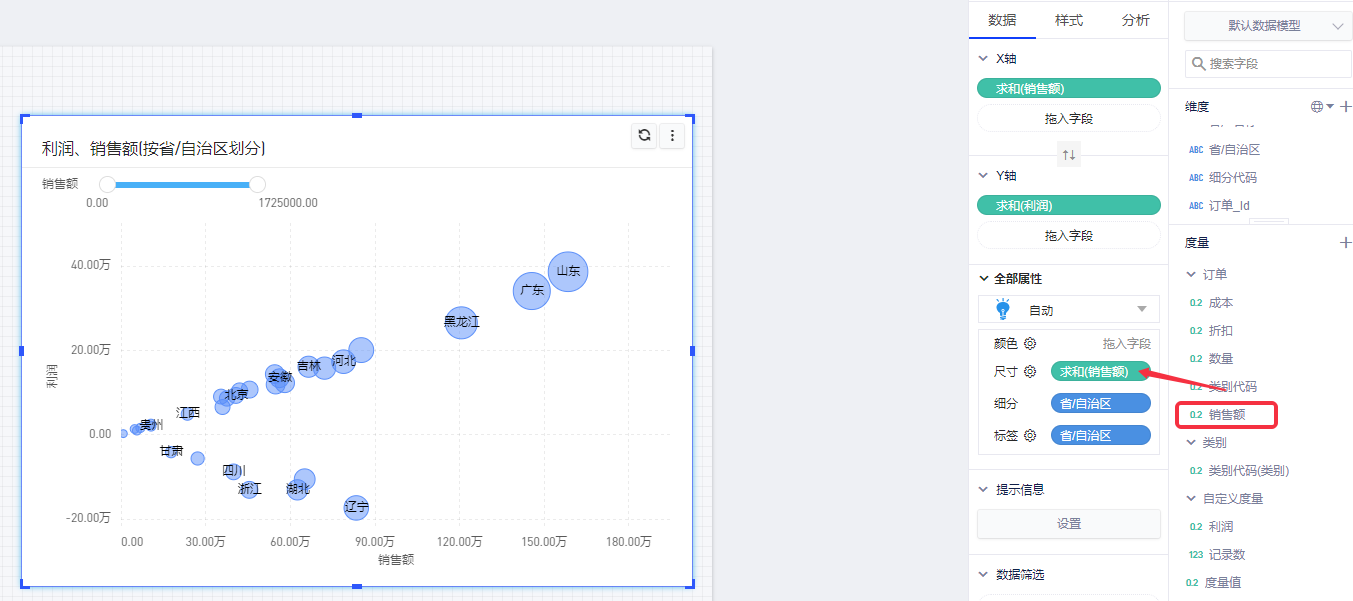
(2)为方便区分,可将“省”放置在属性面板的颜色项,得到下图。
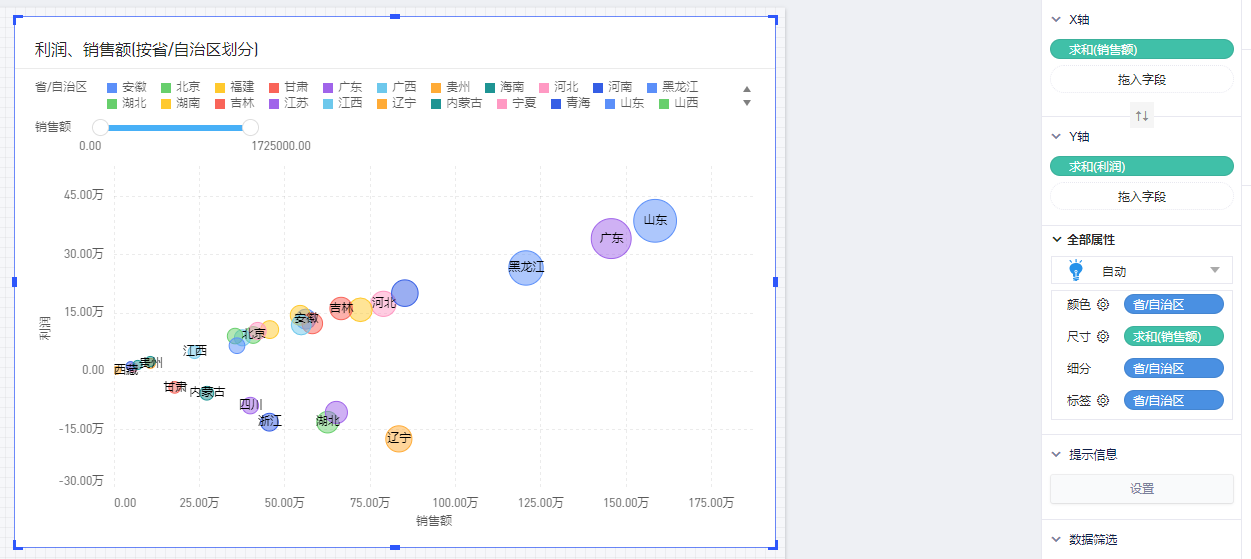
图表说明:
- 每个圆,代表了一个省份的销售额、利润情况;
- 属性面板细分:让数据按照某些维度分组显示;
- 属性面板尺寸:每个圆的大小表示了该省份的销售额情况。5. 自定义形状
散点图还可以上传自定义图片作为点的形状,示例如图所示,用国旗代表国家,比原始的散点图会更直观:
(1)在图表控件的属性面板上,点击“形状”,进入形状设置界面;